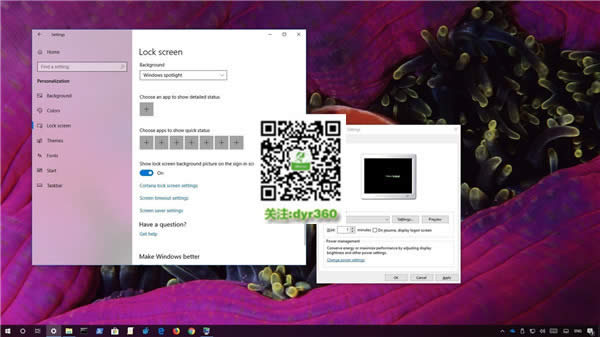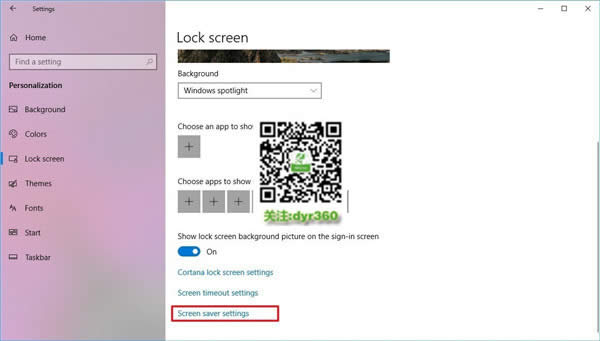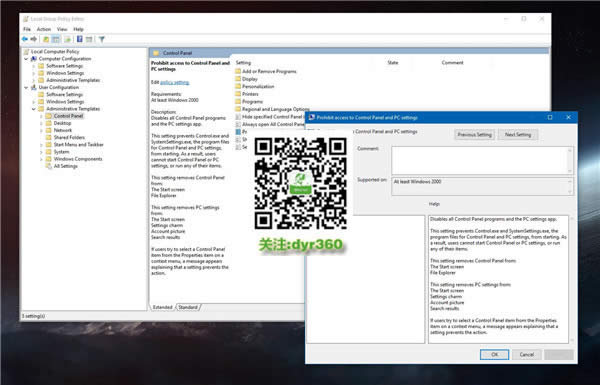控制面板在什么地方?怎么在Windows10系统1809中停止对设置与控制面板的访问
发布时间:2022-07-21 文章来源:xp下载站 浏览:
|
Windows 10是美国微软公司研发的跨平台及设备应用的操作系统。是微软发布的最后一个独立Windows版本。Windows 10共有7个发行版本,分别面向不同用户和设备。2014年10月1日,微软在旧金山召开新品发布会,对外展示了新一代Windows操作系统,将它命名为“Windows 10”,新系统的名称跳过了这个数字“9”。截止至2018年3月7日,Windows 10正式版已更新至秋季创意者10.0.16299.309版本,预览版已更新至春季创意者10.0.17120版本 如何在Win10系统 1809版本中阻止对设置和控制面板的访问 Microsoft正在花费大量精力将经典控制面板迁移到Settings应用程序,但此过程逐渐发生,因此在Win10系统 October 2018 Update(版本win10 1809)中,两者都将继续可用。 毋庸置疑,Win10系统设置是操作系统中最重要的部分之一,主要是因为您在此处所做的任何更改都会影响计算机的工作方式。 虽然微软正在努力通过添加新功能为用户提供对操作系统的更多控制,但设置应用程序也可能是系统上的双刃剑,初学者并不确切知道他们做了什么。 限制访问“设置”应用程序和“控制面板”有几个原因,IT管理员最了解这一点,因为这可以让他们通过不允许未经授权的配置更改来保持计算机处于最佳状态。 幸运的是,这可以在Win10系统 Home和Win10专业版上完成,只是在这两个操作系统版本上执行此操作的方法不同。 而在Win10专业版整个事情可以通过组策略编辑器,这个功能不会对Win10系统家庭的存在,所以去这里的唯一途径是注册表编辑器。 这意味着你要手动创建一个政策在注册表限制访问的设置,控制面板,你会需要一个管理员帐户。 通过键入启动注册表编辑器注册表编辑器在开始菜单或在运行对话框打开时按下视窗键[R。在注册表编辑器中的以下位置导航(注意,在视窗更新在2018年4月10日更新的,有一个地址栏中的应用程序,你可以复制和粘贴的完整路径): HKEY_CURRENT_USER\Software\Microsoft\Windows\CurrentVersion\Policies\Explorer 在屏幕的右侧,在空白区域右击去; New DWORD(32位)的价值。名字的新价值nocontrolpanel然后点击确定。双击nocontrolpanel它的默认值从0变化到1 ..关闭注册表编辑器,你所做的,改变被立即应用。 返回到原来的配置,只要删除新的价值完全或改变其设置为0。 虽然您可以使用注册表编辑器修改Win10专业版,在这个特殊的SKU的用户也可以打开组策略编辑器一个容易实现的限制。 在这种情况下,你需要做的是输入启动组策略编辑器输入gpedit.msc在开始菜单中或在同一运行对话框打开时按下视窗键[R 这个时候,你需要导航到以下路径的策略编辑器: User Configuration > Administrative Templates > Control Panel 在屏幕的右侧,有一个政策被称为“禁止访问控制面板和PC设置”,你需要双击它来改变默认的配置。 如果这一政策从来没有被修改之前,它应该被设置为没有配置,所以你必须切换到启用。返回到原来的配置可以通过去做没有配置或残疾人 启用该策略将从文件资源管理器和操作系统的其他部分中删除控制面板,而设置快捷方式将从搜索结果中删除。 每当限制到位时,尝试打开“设置”或“控制面板”将被阻止,并显示“由于此计算机上的限制,操作已被取消”。请联系您的系统管理员。“ Windows 10系统成为了智能手机、PC、平板、Xbox One、物联网和其他各种办公设备的心脏,使设备之间提供无缝的操作体验。 |